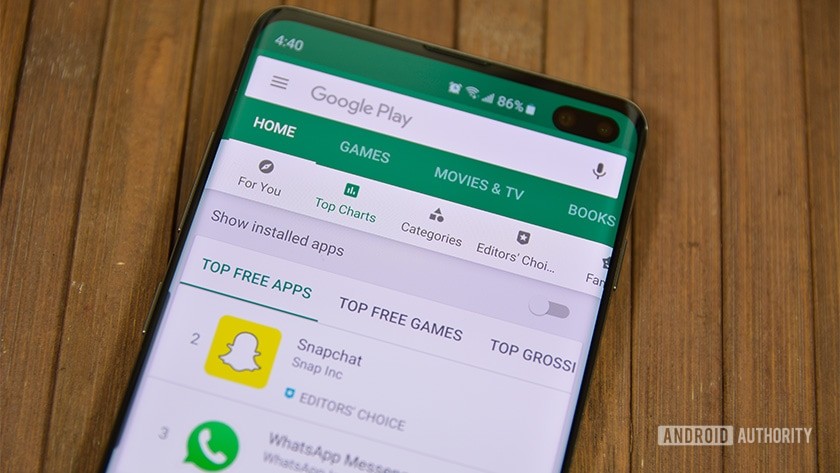
Google の問題でまだ助けが必要ですか? Android Authority のパートナーである JustAnswer を通じて、Google の専門家と一対一で話すことができます。
私たちは皆、一度や二度は Google Play の問題に遭遇したことがあります。 どんなアプリにも問題はあります。 しかし、ずっと待ち望んでいた新しいゲームをダウンロードしようとすると、ダウンロードが無期限に保留されることほどイライラすることはありません。 でも、私たちがお手伝いします!
現在のダウンロードとアップデートを確認する
Playストアのダウンロード保留エラーの原因は、多くの場合、同時にアップデートしているアプリです。
しかし、たとえば、車に乗るために Uber を緊急にダウンロードする必要がある場合は、解決策があります。
- Google Play にアクセスします。 >>& ゲーム。
- どのアプリケーションが更新中またはダウンロード中であるかが表示されます。
- 名前の横にあるXを押すと、ダウンロードがキャンセルされ、緊急に必要なアプリの入手に進みます。
接続の確認
馬鹿げているように聞こえるかもしれませんが、これは常に最初のステップの一つです。 Wi-Fiを使用している場合は、PCでウェブサイトを開いてみたり、ここでインターネットの速度をテストしてみたりします。 動作しているように見えても遅い場合は、モデムを再起動するか、ISPに問い合わせてください。

まず、データダウンロードを有効にしていることを確認してください。
- Playストアにアクセスし、左上のメニューボタン(三本線)をタップします。
- 「設定」 >> 「任意のネットワーク経由」
- ダウンロードが正常に再開された場合は、自宅またはオフィスのネットワークに原因があります。
ストレージとSDカードのチェック
Google Playの問題の一般的な原因は、携帯電話やSDカードのストレージ不足です。 通常、ダウンロードしようとすると、ストレージが不足しているという通知が表示されます。
- 「設定」 > 「ストレージ」で、手動で空きストレージの容量を確認します。
- 使用していないアプリをアンインストールしたり、別の場所にバックアップした古い写真や動画を削除して、空き容量を確保します。
- もう一度ダウンロードを試みます。

まだ保留になっている場合は、SDカードに問題がある可能性があります – 位置や設定が適切でないかもしれません。
デバイスの再起動
何もダウンロードしておらず、接続も問題ないのに、ダウンロードが保留されている場合は、デバイスを再起動してみてください。 これも何の変哲もない手順かもしれませんが、意外と効果的な方法です。
ブラウザでアプリをダウンロードする
ダウンロード保留の問題を回避するには、携帯電話や PC のブラウザでアプリを入手する方法があります。 そのためには、Google Play の公式サイトにアクセスし、Google アカウントにログインする必要があります。 続いて、検索バーに目的のアプリの名前を入力します。
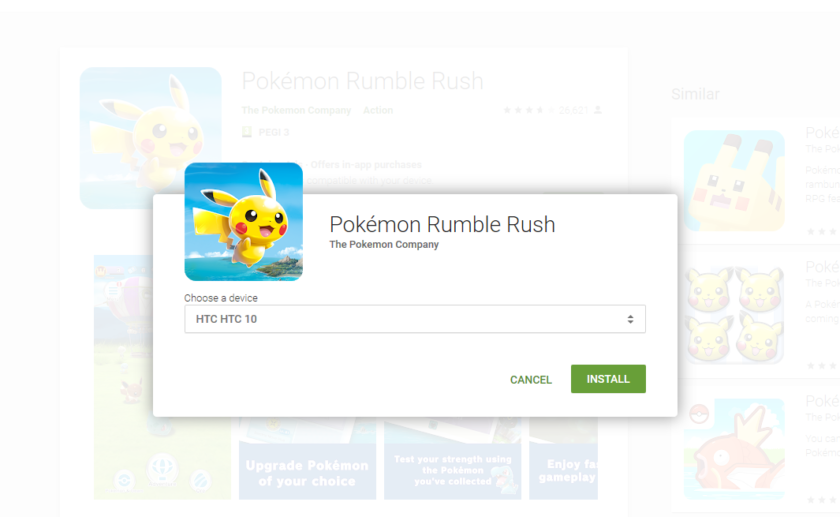
あとはインストールを押すだけです。 アカウントのパスワードの入力を再度求められる場合があります。 その場合は、Googleアカウントに関連付けられているデバイスのドロップダウンリストから、お好きなデバイスを選択してください。
Google Playアプリのキャッシュとデータを消去する
上記の手順で解決しなかった場合は、別の方法を試してみましょう。 Google Play ストア アプリのアプリ キャッシュをクリアすると、ダウンロード保留の問題も含め、多くの問題が解決することがよくあります。
- 「設定」を開き、「アプリ」を選択します。
- 「Google Playストア」を探してタップします。
- 「無効化」、「更新のアンインストール」、「強制停止」ボタンの下に、「アプリの通知」などのオプションが表示されます。 ストレージ」をタップします。
- Google Playが終了していることを確認し、「キャッシュを消去」ボタンを押します。
- 手順を繰り返したくない場合は、データも消去することができます。

最後に、デバイスを再起動してください。
Play Services と Download Manager アプリのキャッシュとデータを消去する
前のステップがうまくいかなかった場合は、「アプリ」に戻ります。 右上隅にあるメニューボタン(通常は3つの点または3つの線)をタップし、「システムを表示」を選択します。 これでシステムアプリが表示されます。 Google Play Servicesを探し、同じ手順でキャッシュとデータを消去します。 その後、端末を再起動するか、「ダウンロードマネージャー」アプリに直行します。 もう一度、アプリのデータとキャッシュを消去して、端末を再起動します。
システム アップデートの確認
ダウンロードしたものがまだ保留になっていませんか? ときには、アップデートやセキュリティ パッチが必要な場合もあります。 お使いのデバイスで現在利用可能かどうかを確認するには、「設定」に進みます。 下にスクロールして、「バージョン情報」 >> 「今すぐ確認」をタップします。
また、Google Playストア自体にアップデートが必要かどうかを確認することもできます。 アプリを開き、メニューボタンを押し、続いて「設定」 >> 「Playストア」のバージョンを確認します。

Googleアカウントの変更
ダウンロード保留のエラーを回避するための他の方法として、Playストアに関連付けられているGoogleアカウントを削除または変更することが考えられます。
- 「設定」を開き、「アカウント」&の同期が見つかるまで下にスクロールします。
- リストから Google アカウントを見つけます。
- タップして「アカウントを削除」を選択します。
- デバイスを再起動します。
- 起動したら、Accounts & sync に移動して下にスクロールします。
- 「アカウントを追加」オプションが表示されます。
- 古いアカウントを再追加するか、新しいアカウントを追加します。
- ダウンロードを再開します。
Play Storeのアップデートをアンインストールして再インストールする
何をやってもうまくいかず、途方に暮れている場合は、もっと思い切った方法を取るべきかもしれません。 すべてのPlayストアのアップデートをアンインストールします。 設定」 >> 「Google Play ストア」 > 「アップデートのアンインストール」から行えます。 Playストアを工場出荷時のバージョンに変更するよう促される場合があります。
Google Playアップデートのアンインストールを試していない場合は、携帯電話を工場出荷時にリセットしないでください。
あとはGoogle Playを開いて、ダウンロードを再試行するだけです。
あとはGoogle Playを開いてダウンロードをやり直すだけです。ただし、Playストアのダウングレードについてはあまり心配しないでください。 アプリは自動的に利用可能な最新バージョンに更新されます。
以上が、Google Play の「ダウンロードが保留されています」というエラーを修正するためのヒントです。 問題の解決に役立ちましたか? 他にうまくいった解決策はありますか?
次をお読みください。 Google Play ストアを使用せずにサードパーティ製アプリをインストールする方法
Google の問題についてまだヘルプが必要ですか? Android Authority のパートナーである JustAnswer を通じて、Google の専門家と 1 対 1 で話し合うことができます
。